

[用户模式]画面
概述
检查打印机、扫描仪及本系统网络的状态。
该项目在登录Web Connection时显示。
本节以[信息] - [设备信息]画面为例进行说明。
- Web Connection画面的内容因在本系统上安装的选购设备及系统设置而异。
- 有关登录步骤的详细信息,请参见[登录]。
画面和说明
[公共用户]
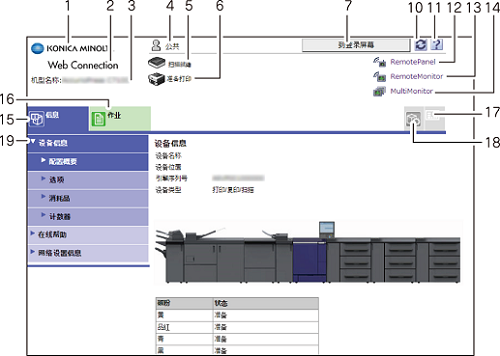
[已注册用户]
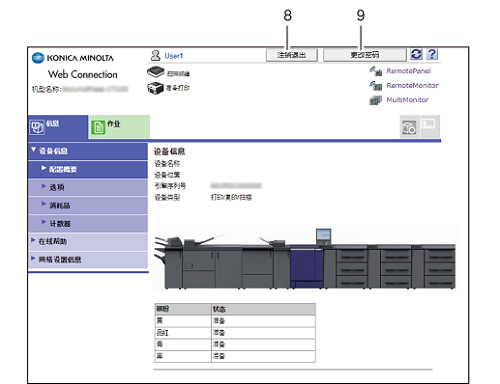
[管理员]
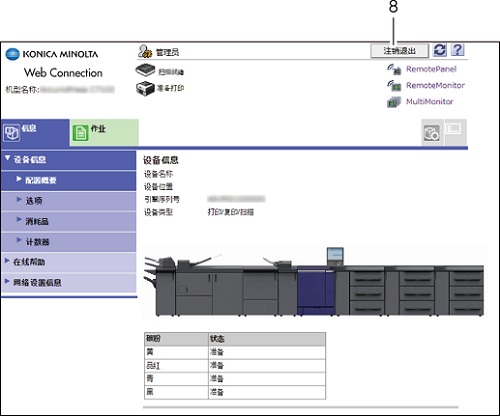
编号 | 项目 | 说明 |
|---|---|---|
1 | KONICA MINOLTA 标识 | 单击此标识访问 KONICA MINOLTA 网站。 http://www.konicaminolta.com/ |
2 | Web Connection标识 | 单击此标识显示版本信息和版权画面。 单击所显示画面上的Web Connection标识可访问以下网站。 https://www.konicaminolta.com/selector/index.html |
3 | 机型名称 | 显示机器的机型名称。 |
4 | 登录用户名 | 显示当前登录用户的模式图标、用户名([公共]、[管理员]、已注册用户名或账户名称)。 模式图标因用户类型而异。 单击用户名会显示登录用户名。 |
5 | 状态显示  | 以图标和信息显示本系统的扫描仪状态。 该项目在配有扫描仪的产品上可用。 |
6 | 状态显示  | 以图标和信息显示本系统的打印机状态。发生错误时单击该图标,会显示错误信息([消耗品]画面或[纸盒]画面),以便您确认状态。 |
7 | [到登录屏幕] | 以[公共用户]身份登录时显示。单击此按钮显示[注销退出]画面,您可退出当前模式。 注销后,显示[登录]画面,让您登录另一模式。 |
8 | [注销退出] | 以[已注册用户]或[管理员]身份登录时显示。单击此按钮显示[注销退出]画面,您可退出当前模式。 注销后,显示[登录]画面,让您登录另一模式。 |
9 | [更改密码] | 以[已注册用户]身份登录时显示。单击此按钮显示[更改用户密码]画面,您可更改密码。有关详细信息,请参见[更改用户密码]。 |
10 | 刷新  | 刷新画面上显示的信息。 |
11 | 说明书  | 显示Web Connection的在线说明书。您可以查看支持的操作系统和浏览器的设置以及各项目的内容。显示在线说明书需要[管理员模式]的设置。 有关详细信息,请参见[注册支持信息]。 |
12 | [RemotePanel] | 在浏览器上显示本系统的触摸面板画面。该功能允许您通过计算机的浏览器远程操作本系统。 有关详细信息,请参见Remote Panel。 |
13 | [RemoteMonitor] | 在浏览器上显示本系统的触摸面板画面。该功能可在浏览器上以缩略图形式显示本系统的状态、触摸面板画面的内容以及作业状态,以便进行远程监控。 有关详细信息,请参见Remote Monitor(远程监控本系统)。 |
14 | [MultiMonitor] | 并排显示多个[RemoteMonitor]项目,并集中监控多台机器的状态。单击 1[RemoteMonitor],可在同一浏览器上像操作[RemotePanel]一样操作机器。 有关详细信息,请参见Multi Monitor(远程监控多台设备)。 |
15 | [信息]选项卡 | 检查本系统的组件、选购件和设置信息,以及打印信息列表。 有关详细信息,请参见[信息]。 |
16 | [作业]选项卡 | 显示本系统上活动作业的状态以及输出记录。 有关详细信息,请参见[作业]。 |
17 |
| 显示用户模式下的菜单列表。该功能允许您快速访问想要操作的项目。 有关详细信息,请参见[主菜单]。 |
18 |
| 设置登录用户模式后显示的默认画面。 有关详细信息,请参见[自定义]。 |
19 | 菜单 | 显示所选选项卡的信息和设置。显示的菜单因所选选项卡而异。 |
步骤
以[公共用户]身份登录时:[到登录屏幕]
以[已注册用户]或[管理员]身份登录时:[注销退出]
显示[注销退出]画面。
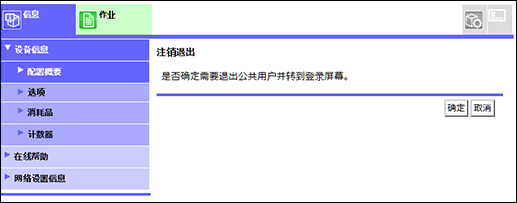
注销完成,将显示[登录]画面。
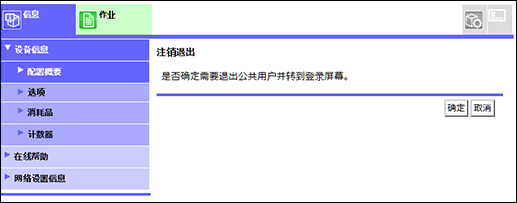


 ([主菜单])选项卡
([主菜单])选项卡 ([自定义])选项卡
([自定义])选项卡 ,则会变为
,则会变为 并且注册为书签。
并且注册为书签。